win8.1系统任务栏通知区域默认都会显示很多图标,表示程序正在运行,不过有很多系统图标很少用到也显示出来,占用托盘空间,那么要怎么隐藏不需要的图标呢?其实方法很简单,下面小编就跟大家介绍一下win8.1设置隐藏或显示任务栏图标的方法。
Win8.1隐藏或显示任务栏图标方法如下:
1、右键点击任务栏空白区域,选择“属性”;
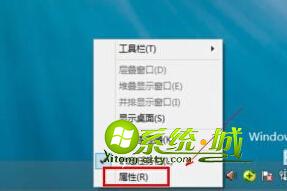
2、在任务栏和导航属性窗口,点击“通知区域”右侧“自定义”按钮;
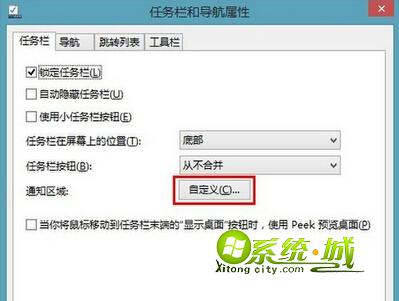
3、取消勾选“始终在任务栏上显示所有图标和通知”,在上面的窗口的点击“行为”下拉框,设置需要显示的图标,点击确定;
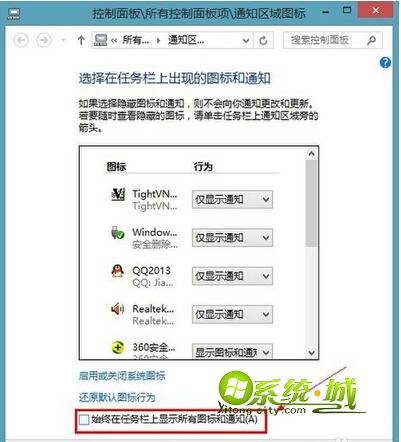
4、返回桌面,我们看到不需要的图标已经不显示了,同时在任务栏就会显示一个上三角的图标,点击即可查看运行的程序。

以上就是win8.1设置隐藏或显示任务栏图标方法,大家可以按照上述步骤对任务栏图标进行设置,更多教程欢迎继续关注win8.1 64位系统下载站!
相关推荐:


 当前位置:
当前位置: